

By ネイサンE.マルパス, Last updated: May 8, 2024
信頼できる iPhone の便利さのおかげで、写真やビデオを通じて忘れられない瞬間を捉えて追体験することが、かつてないほど簡単になりました。しかし時折、不穏な現象が起こり―― iPhoneから動画が消えた デバイス。
iPhone のギャラリーをスクロールしていて、特別な日、心のこもった瞬間、または重要なイベントを捉えたビデオが空中に消えてしまっていることに気づくことを想像してみてください。イライラと不可解なこの問題により、数え切れないほどの iPhone ユーザーが当惑し、答えを求めてきました。
この記事では、iPhone からビデオが消えるという厄介な問題について詳しく掘り下げます。技術的な不具合やソフトウェアの競合から、偶発的な削除やクラウド同期の問題に至るまで、この当惑させる出来事の一因となる可能性のあるさまざまな要因を調査していきます。
さらに重要なことは、私たちはあなたを放置することはありません。ビデオの損失を防ぐ実用的なソリューションを提供し、永遠に消えてしまったように見える貴重なビデオを回復するプロセスをガイドします。結局のところ、あなたの思い出は保護されるべきであり、失われたビデオが人生で最も貴重な瞬間を追体験する邪魔になるべきではありません。
パート #1: iPhone からビデオが消えた主な理由パート #2: 「iPhone からビデオが消えた」問題に対する主な解決策パート#3: iPhoneから消えたビデオを復元する方法パート#4: iPhoneから消えたビデオを復元するための最良のツール: FoneDog iOSデータ復元まとめ
思い出がピクセルやタッチスクリーンに保存されるデジタル領域では、iPhone からビデオが突然消えると、当惑し、悲惨な経験になることがあります。このセクションでは、この不可解な現象の背後にある主な理由を解明し、大切なビデオの消滅につながる可能性のある技術的な不具合、ユーザーのアクション、システムの複雑さに光を当てます。
ビデオが見つからない原因の最も一般的な原因の 1 つは人的ミスです。 iPhone でアプリの管理、ギャラリーのスクロール、さまざまなタスクの実行に追われていると、誤ってビデオを削除してしまうことが非常によくあります。
これは、画像をスワイプしているとき、フォルダーを整理しているとき、またはストレージ領域を空にするルーチン中にさえ発生する可能性があります。誤って削除してしまうのは、一時的に注意を怠ったことが原因である可能性がありますが、感傷的な価値を持つビデオに関するものである場合、その影響は悲惨なものになる可能性があります。
Apple の iCloud サービスは、デバイス間でデータをシームレスに同期し、コンテンツを複数のプラットフォームで利用できるようにするように設計されています。ただし、この複雑な同期プロセスでは時々問題が発生し、1 つ以上のデバイスでビデオが表示されなくなることがあります。同期の競合、ネットワークの中断、または iCloud 設定の問題はすべて、iPhone からビデオが消える原因となる可能性があります。
ソフトウェアのアップデートは、iPhone のパフォーマンスと機能を強化することを目的としていますが、予期しない不具合が発生する場合があります。これらの不具合は、ビデオの欠落やメディア ギャラリーのエラーとして現れる可能性があります。スマートフォン ソフトウェアは複雑であるため、マイナーなアップデートでもメディア ファイルのインデックス作成や取得に支障をきたす可能性があります。
App Store には、iPhone のエクスペリエンスを向上させるために設計されたサードパーティ アプリケーションが数多くあります。ただし、すべてのアプリが同じように作られているわけではなく、一部のアプリは誤ってビデオ ストレージを妨害する可能性があります。最適化が不十分なアプリやメディア ライブラリにアクセスできるアプリは競合を引き起こし、ビデオにアクセスできなくなったり、消えたように見えたりする可能性があります。
利用可能なストレージ容量が不足すると、iPhone からビデオが消えるなど、さまざまな形で iPhone の機能に影響が出る可能性があります。デバイスのストレージがほぼいっぱいになると、システムはメディア ストレージよりも重要な機能を優先し、アクセス頻度の低いビデオが削除される可能性があります。
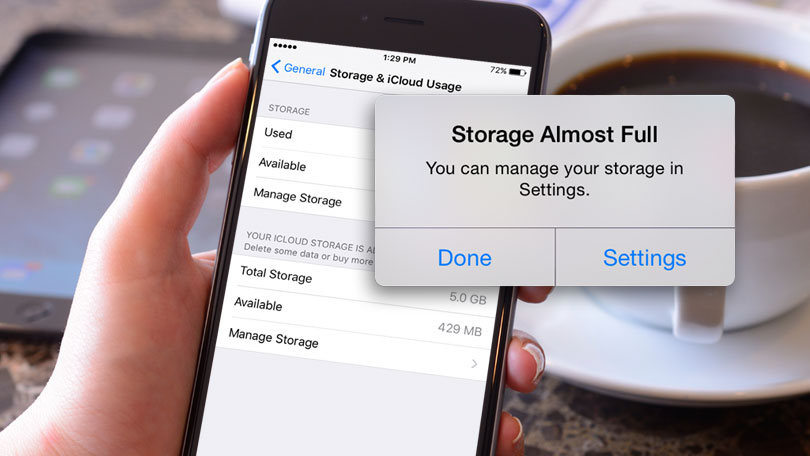
iPhone は信頼性が高いことで知られていますが、それでもハードウェアの故障が発生する可能性があります。ストレージ チップやその他のハードウェア コンポーネントが故障すると、ビデオが適切に読み取られず、表示されなくなり、ビデオが消えたかのように見える場合があります。
iPhone でビデオが見つからないという悲惨な状況に直面すると、無力感を感じるかもしれません。ただし、心配する必要はありません。このセクションでは、ビデオ消失の背後にある一般的な原因のそれぞれに対処するための実用的な解決策を提供します。これらの手順を実行することで、メディア コンテンツの制御を取り戻し、大切な思い出を守ることができます。
iPhone からビデオが消えた場合でも、復元できる可能性があります。 iPhone では、写真アプリ内に「最近削除した項目」フォルダーがあり、削除されたアイテムは完全に削除されるまで最大 30 日間保存されます。削除されたビデオを取得するには、次の手順に従います。
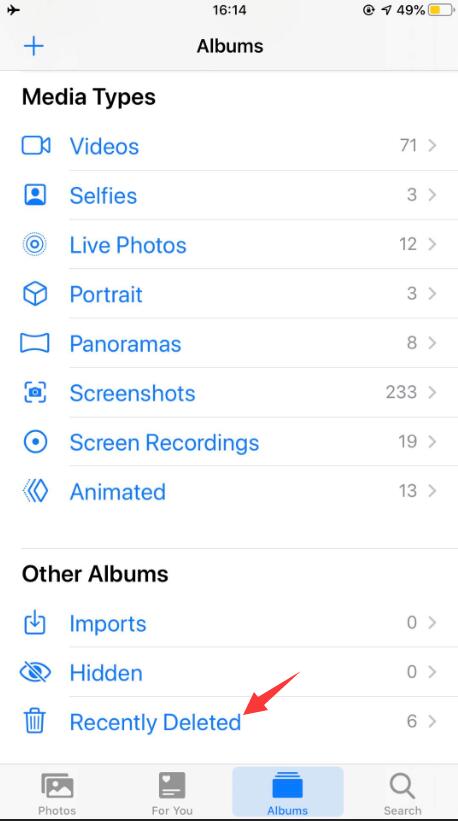
iCloud 同期の問題に対処するには、次の手順を試してください。
ソフトウェアの不具合は、多くの場合、iPhone を最新バージョンの iOS に更新することで解決できます。新しいアップデートでは既知の問題が解決され、システム全体の安定性が向上する傾向があります。 iPhone をアップデートするには:

問題のあるアプリを特定し、それが iPhone からビデオが消える問題を引き起こしている場合は、アンインストールすることを検討してください。アプリをアンインストールするには:
不要なファイル、アプリ、メディアを削除してストレージ容量を解放します。写真やビデオを iCloud またはコンピュータにバックアップして、デバイス上のスペースを空けることもできます。ストレージを管理するには:
ハードウェアの故障が疑われる場合は、Apple サポートに連絡するか、Apple Store に行って専門家のサポートを受けることをお勧めします。ビデオ消失の原因となる可能性のあるハードウェア関連の問題を診断して対処できます。
これらの解決策に従うことで、iPhone でビデオが見つからないというイライラする問題を克服できます。予防が重要であることを忘れないでください。ビデオを定期的にバックアップし、デバイスのソフトウェアをメンテナンスすることは、思い出を完全な状態に保つために非常に役立ちます。
誤って削除した場合、ソフトウェアの不具合、同期の失敗などの場合でも、これらの手順を実行することで、デジタル宝物の管理を取り戻し、人生で最も大切な瞬間を楽しみ続けることができます。
iPhone からビデオを失うことは、人生のタペストリーの一部を失うような気分になることがあります。しかし、心配する必要はありません。消えた記憶を取り戻す方法はあります。このセクションでは、iPhone から消えたビデオを復元する最初の方法、iCloud バックアップの利用について説明します。
続行する前に、iPhone を iCloud にこまめにバックアップしていることを確認してください。確認するには: 開く "設定" iPhoneで。上部にある Apple ID バナーをタップします。選択する 「iCloud」 その後 「ストレージの管理」。 選択してください 「バックアップ」 デバイスのバックアップステータスを確認します。
不足しているビデオを含む最近の iCloud バックアップがある場合は、iPhone をそのバックアップ ポイントに復元できます。その方法は次のとおりです。
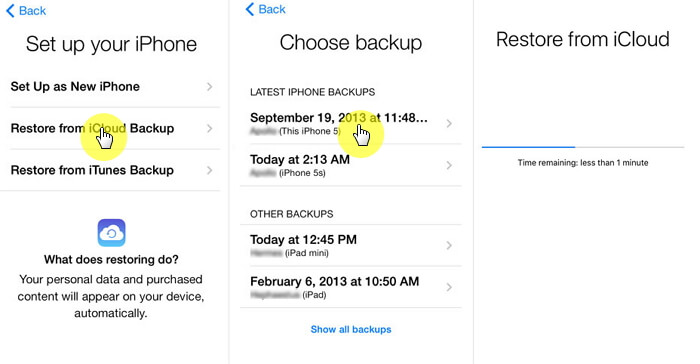
iPhone が iCloud バックアップから復元されたら、失われたビデオも復元されるはずです。ただし、次の点に留意してください。
iCloud バックアップは危機を救うことができますが、ビデオの消失を防ぐことも同様に重要です。定期的にビデオを iCloud または外部デバイスにバックアップしてください。動画の追加コピーを保存するには、Google フォトや Dropbox などのクラウド ストレージ サービスの使用を検討してください。
iPhone から失われたビデオを回復するという探求の中で、私たちの旅は iTunes バックアップの領域へと進みます。このセクションでは、2 番目の方法、iTunes バックアップを利用して iPhone から消えたビデオを復元する方法について詳しく説明します。
回復プロセスを開始するには、最新バージョンの iTunes がインストールされているコンピュータが必要です。次に、次の手順に従います。 USB ケーブルを使用して iPhone をコンピュータに接続します。開ける iTunes。プロンプトが表示されたら、デバイスのパスコードを入力するか、 「このコンピュータを信頼します」.
iTunes で、左上隅近くに表示されるデバイス アイコンをクリックします。 「バックアップ」セクションで、選択します "バックアップを復元..."
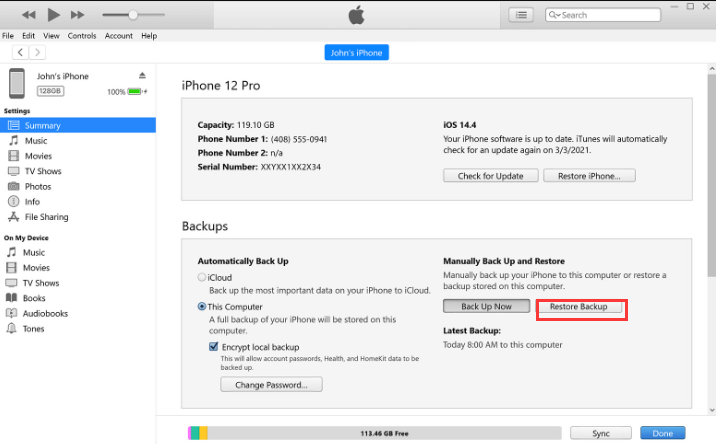
ウィンドウがポップアップ表示され、利用可能なバックアップが表示されます。不足しているビデオが含まれていると思われるバックアップを選択します。動画が消える前に作成されたバックアップを選択することをお勧めします。
クリック "リストア" そして iTunes に魔法をかけてもらいましょう。 iPhone は、失われたビデオも含め、選択したバックアップの状態に復元されます。
iPhone のネイティブ ギャラリーからビデオが消えても、メッセージ アプリにビデオが隠されている可能性がまだあります。このセクションでは、WhatsApp などのメッセージング アプリを使用する方法を検討します。 FaceTime社、または Telegram で iPhone から消えたビデオを復元します。
よく使用するメッセージング アプリ (WhatsApp、FaceTime、Telegram など) を開きます。チャット履歴をナビゲートして、不足しているビデオを探します。一部のメッセージング アプリには、受信したメディア用に別のフォルダーがあります。これらのフォルダーも確認してください。
チャット履歴で不足しているビデオを見つけた場合は、ダウンロードまたは保存できる可能性があります。
メッセージング アプリはビデオを回復するための生命線になることがありますが、将来の損失を防ぐことが不可欠です。
メッセージング アプリは、迅速な共有のためにメディアを圧縮または最適化することが多いため、復元されたビデオの品質が異なる場合があることに注意してください。この方法はすべてのシナリオをカバーしているわけではありませんが、失われたビデオを取り戻す探求において検討する価値はあります。この記事の次の部分では、サードパーティのデータ復元ソフトウェアを使用して、消えた思い出を救出するという、別の復元方法を紹介します。
他のすべてが失敗し、ビデオが見つからない場合は、専用のデータ回復ツールが救いとなります。このセクションでは、この分野の有力な候補者の 1 つを紹介します。 FoneDogiOSデータ回復.
iOSのデータ復旧
写真、ビデオ、連絡先、メッセージ、通話履歴、WhatsAppデータなどを復元します。
iPhone、iTunes、iCloudからデータを回復します。
最新のiPhoneおよびiOSと互換性があります。
無料ダウンロード
無料ダウンロード

この強力なツールは、次のような広範囲の紛失または削除されたデータを回復するように設計されています。 iPhoneから動画が消えた.
FoneDogの公式Webサイトにアクセスし、iOS Data Recoveryソフトウェアをダウンロードします。 ソフトウェアをコンピュータにインストールして起動します。
USB ケーブルを使用して iPhone をコンピュータに接続します。 FoneDog iOSデータ復元ソフトウェアを起動します。
FoneDog iOS Data Recoveryは、さまざまな回復モードを提供します。状況に最適なモードを選択してください。例えば、 「iOSデバイスから復元」 動画がバックアップなしで消えてしまった場合。

ソフトウェアはデバイスを分析し、回復するためのさまざまなファイルの種類を提示します。選択する 「写真とビデオ」に設定します。 OK をクリックします。 "スキャン開始" スキャンプロセスを開始します。
スキャンが完了すると、ソフトウェアは回復可能なビデオのリストを表示します。ビデオをプレビューして、探しているビデオであることを確認します。回復したいビデオを選択してクリックします "回復します" それらをあなたのコンピュータに保存します。
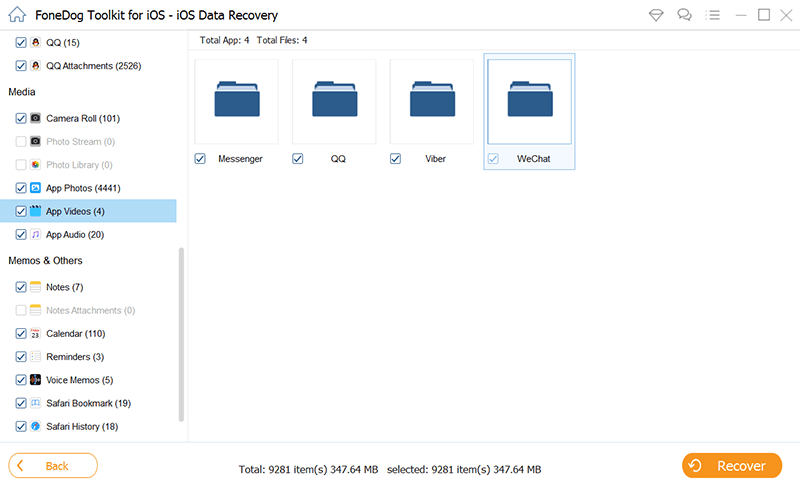
人々はまた読むKikビデオメッセージの写真をiPhoneに保存する方法完全ガイド:iPhone 2023から削除されたWhatsAppビデオを復元する
回復への旅の途中で iPhoneから動画が消えた, FoneDog iOS Data Recoveryは、非常に貴重な味方になることができます。ただし、成功率は次のとおりであることに注意してください。 バックアップなしで削除されたiPhoneビデオを復元する ビデオ消失の具体的な状況によって異なる場合があります。適切なツールとデータ管理への積極的なアプローチを使えば、大切な思い出を取り戻す可能性を最大限に高めることができます。
コメント
コメント
人気記事
/
面白いDULL
/
SIMPLE難しい
ありがとうございました! ここにあなたの選択があります:
Excellent
評価: 4.7 / 5 (に基づく 96 評価数)